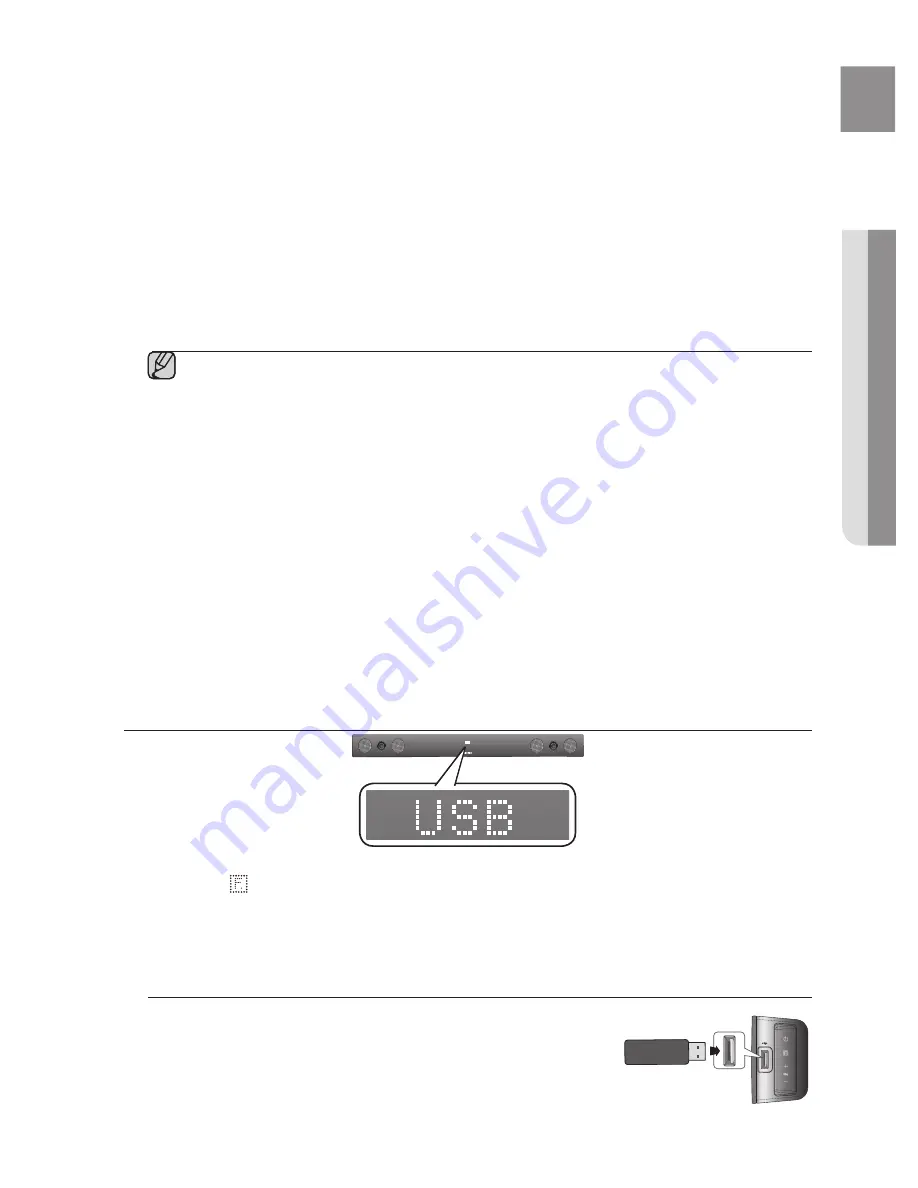
17
SL
V
●
FUNKCIJE
<Združevanje z vašim televizorjem>
Če želite zvok iz televizorja poslušati po povezavi Bluetooth na zvočniku Soundbar, morate zvočnik najprej združiti s
televizorjem, združljivim s funkcijo Bluetooth. Ko končate z združitvijo, se bodo podatki o združitvi shranili in sporočilo za
povezavo Bluetooth se več ne bo prikazalo. Zvočnik Soundbar in televizor morata biti med združevanjem blizu.
1.
Vklopite Samsungov televizor in zvočnik Soundbar.
•
Nastavite možnost »Add New Device« (Dodaj novo napravo) v nastavitvenem meniju SoundConnect televizorja
na »On« (Vklop).
2.
Ko način zvočnika Soundbar spremenite na
TV
, se bo prikazalo sporočilo, ki vas bo spraševalo, ali želite nadaljevati z
združevanjem Bluetooth. Na zaslonu televizorja se prikaže sporočilo »[Samsung] Soundbar«.
3.
Izberite
<Yes>
(Da) na TV-zaslonu. Združevanje z zvočnikom Soundbar se bo zaključilo.
•
Ko se združitev vzpostavi in način zvočnika Soundbar spremenite v način TV, se bo samodejno vzpostavila
povezava s televizorjem.
•
Če spremenite zvočnik Soundbar iz načina TV na drugi način, se bo povezava SoundConnect prekinila.
•
Če želite preklicati obstoječo združitev zvočnika Soundbar s televizorjem in ga združiti z drugim televizorjem.
-
V načinu TV-vhoda pritisnite gumb
PLAY/PAUSE
(PREDVAJAJ/PREMOR) na zvočniku Soundbar in ga držite 5
sekund, da prekličete obstoječo povezavo. Sedaj ga lahko seznanite z drugim televizorjem.
•
V načinu SoundConnect lahko upravljate glasnost in nemo funkcijo z daljinskim upravljalnikom televizorja ali
zvočnika Soundbar.
▪
Območje delovanja načina TV SoundConnect
-
priporočeno območje združevanja: znotraj 50 cm.
-
priporočeno območje delovanja: 5 m
▪
Če je razdalja med zvočnikom Soundbar in Samsungovim televizorjem večja od 5 m, se lahko povezava ali
zvok izključita. Če se to zgodi, ponovno povežite z napravo Bluetooth znotraj območja delovanja.
▪
Pred uporabo te funkcije se prepričajte, ali je način SoundConnect Samsungovega televizorja vključen.
▪
Gumbi
PLAY, NEXT, PREV, PAUSE
v načinu SoundConnect ne bodo delovali.
▪
Uporaba funkcije Bluetooth POWER On
-
Funkcija Bluetooth POWER On je na voljo, če je zvočnik Soundbar uspešno povezan s televizorjem, ki podpira
povezavo Bluetooth, in je slednja nastavljena s funkcijo TV SoundConnect. Če je možnost Bluetooth POWER
On vklopljena, se zvočnik Soundbar vklopi oziroma izklopi vsakič, ko vklopite/izklopite televizor.
-
Povezavo med zvočnikom Soundbar in televizorjem vzpostavite s funkcijo TV SoundConnect.
-
Pritisnite gumba
Bluetooth POWER
na zvočniku Soundbar in daljinskem upravljalniku. Na zaslonu zvočnika
Soundbar se prikaže
"BLUETOOTH POWER ON"
.
-
BLUETOOTH POWER ON
(VKLOP PREK BLUETOOTHA): Soundbar se samodejno vklopi in izklopi ob vklopu
oziroma izklopu televizorja.
-
BLUETOOTH POWER OFF
: Soundbar se izklopi samo, če izklopite televizor.
-
To funkcijo podpirajo samo nekateri modeli televizorjev Samsung, ki so se začeli prodajati leta 2013.
-
Če je zvočnik Soundbar povezan s televizorjem z uporabo funkcije TV SoundConnect in ga izklopite tako,
Soundbarda izklopite televizor, funkcija Bluetooth POWER On ne bo vklopila zvočnika Soundbar, tudi če z njim
povežete drugo napravo.
▪
Funkcija SoundConnect je podprta na izbranih modelih, izdanih po letu 2012. Preden začnete, preverite, ali vaš
televizor podpira funkcijo SoundConnect. (Več informacij najdete v uporabniškem priročniku televizorja.)
USB
1
.
Napravo USB priključite v vrata USB na bočni strani naprave.
2
.
Pritiskajte gumb (
) na stranski plošči zvočnika Soundbar, dokler se ne prikaže napis
USB
.
3
.
Na zaslonu se prikaže
USB
in nato izgine.
•
Povezava zvočnika Soundbar je končana.
•
Če več kot 25 minut ne priključite nobene naprave USB, se zvočnik Soundbar samodejno izklopi (Auto Power Off (Samodejni
izklop)).
Pred priključitvijo naprave USB
Upoštevajte naslednje:
•
Ime datoteke ali mape v napravi USB, ki vsebuje več kot 10 znakov, se ne
prikaže na zaslonu VFD.
•
Ta izdelek morda ni združljiv z določenimi vrstami pomnilniških medijev USB.
•
Zvočnik Soundbar podpira datotečna sistema FAT16 in FAT32.
-
Datotečni sistem NTFS ni podprt.






























